Introduction aux eGPU
Un eGPU (GPU externe) est un système permettant de connecter une carte graphique externe à un ordinateur portable pour améliorer significativement ses performances graphiques. Cette solution est particulièrement intéressante pour les utilisateurs souhaitant :
- Améliorer les performances gaming d’un ordinateur portable
- Utiliser des applications exigeantes en ressources graphiques (rendu 3D, montage vidéo)
- Prolonger la durée de vie d’un ordinateur portable en mettant à niveau uniquement la partie graphique
- Bénéficier d’une solution modulable et évolutive

Matériel nécessaire
⚠️ Commencez par vous procurer une alimentation entre 550 et 650W, c’est idéal pour des cartes graphiques telles que la 970, 1060, 1070 ou 1080 ⚠️
Le boîtier eGPU Beast v8.5 EXP GDC
Le Beast v8.5 EXP GDC est un adaptateur eGPU populaire offrant :
- Compatibilité avec les interfaces mPCIe, M.2 et ExpressCard
- Support pour les cartes graphiques PCIe standard
- Alimentation dédiée pour la carte graphique
- Conception compacte et portable
- Prix abordable par rapport aux solutions propriétaires (bien que plus fiables et moins contraignantes).
La carte graphique NVIDIA GTX 1070
Pour ce tutoriel, nous utiliserons une NVIDIA GTX 1070 qui offre :
- 8 Go de mémoire GDDR5
- Architecture Pascal
- Performances excellentes pour le gaming 1080p/1440p
- Consommation électrique raisonnable (150W TDP)
- Bon équilibre prix/performances
L’ordinateur Acer Predator G3-572
Cet ordinateur portable gaming dispose des caractéristiques suivantes :
- Processeur Intel Core i7-7700HQ
- Carte graphique NVIDIA intégrée (à désactiver)
- Emplacement M.2 disponible (après retrait de la carte WLAN/Bluetooth)
- Logiciel Predator Sense pour le contrôle du système
Partie 1 : Préparation de l’ordinateur portable
Étape 1 : Sauvegarde des données importantes
Avant toute modification matérielle ou logicielle majeure, effectuez une sauvegarde complète de vos données importantes. Notez que nous allons retirer la carte réseau/bluetooth. Afin de vous connecter à Internet, prévoyez un périphérique : clef USB WiFi, ou connectez votre téléphone en partage de connexion cablée.

Étape 2 : Désinstallation propre des pilotes graphiques existants
Pour éviter tout conflit de pilotes, nous allons utiliser DDU (Display Driver Uninstaller) :
- Téléchargez la dernière version de DDU depuis le site officiel de Guru3D.
- Redémarrez Windows en mode sans échec :
- Ouvrez les paramètres Windows
- Allez dans Mise à jour et sécurité > Récupération
- Sous Options de démarrage avancées, cliquez sur « Redémarrer maintenant »
- Sélectionnez Dépannage > Options avancées > Paramètres de démarrage > Redémarrer
- Au redémarrage, sélectionnez l’option « Mode sans échec »
- Lancez DDU en mode sans échec.
- Dans l’interface de DDU :
- Sélectionnez « NVIDIA » dans le menu déroulant
- Cochez l’option « Supprimer et redémarrer »
- Cliquez sur « Nettoyer et redémarrer »
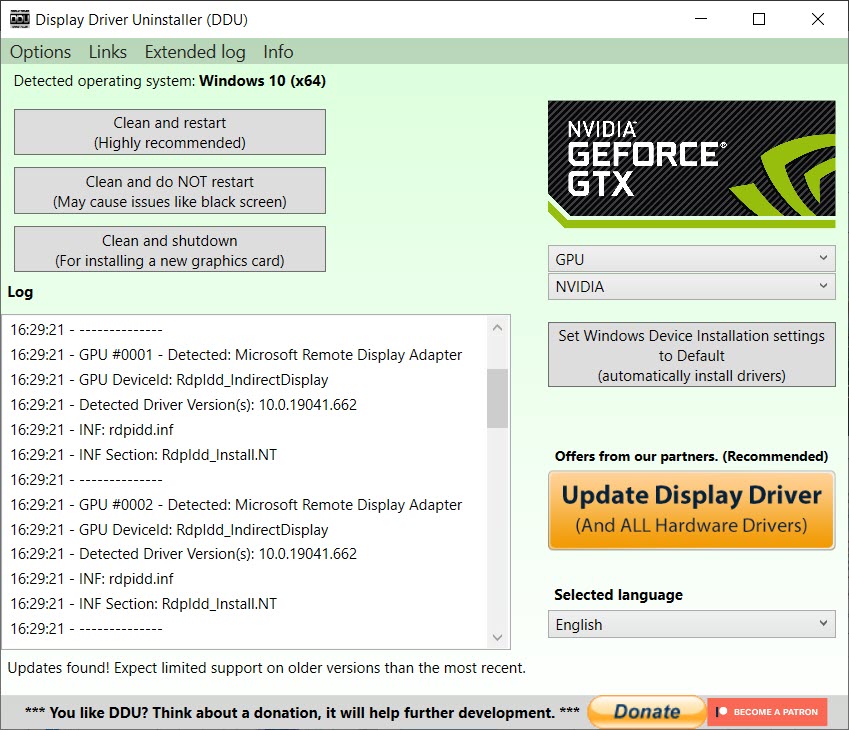
Étape 3 : Accès physique à l’ordinateur
- Éteignez complètement l’ordinateur portable.
- Débranchez l’alimentation et retirez la batterie si possible.
- Retournez l’ordinateur et retirez les vis du panneau d’accès inférieur.
- Localisez le logement M.2 contenant la carte WLAN/Bluetooth.
- Retirez délicatement cette carte en la déconnectant de son emplacement. Attention : Notez que cette opération désactivera les fonctionnalités Wi-Fi et Bluetooth intégrées de l’ordinateur.

Partie 2 : Installation physique de l’eGPU
Étape 1 : Préparation du boîtier eGPU
- Déballez soigneusement le Beast v8.5 EXP GDC.
- Connectez l’alimentation ATX au boîtier eGPU et assurez-vous qu’elle est bien connectée mais NON branchée à une prise électrique.
- Installez la GTX 1070 dans le slot PCIe du boîtier Beast. Note : Assurez-vous que la carte est bien insérée et fixée.
- Connectez les câbles d’alimentation PCIe 6/8 broches nécessaires à la GTX 1070.

Étape 2 : Connexion à l’ordinateur portable
- Prenez le câble adaptateur M.2 fourni avec le Beast v8.5. Il est facile de le reconnaître si vous en avez plusieurs : c’est la même prise que la pièce que nous avons retiré. Son nom technique est NGFF.
- Connectez-le délicatement à l’emplacement M.2 libéré précédemment. Important : Vérifiez que le connecteur est dans le bon sens et correctement inséré.
- Faites passer le câble à travers une ouverture disponible du châssis. Conseil : Si nécessaire, vous pouvez laisser le panneau inférieur partiellement ouvert pour faire passer le câble.
- Connectez l’autre extrémité du câble au port correspondant sur le boîtier Beast.
- Connectez un câble HDMI ou DisplayPort directement à la sortie vidéo de la GTX 1070 et reliez-le à un écran externe. Important : Cette étape est cruciale car l’affichage se fera uniquement via cette connexion directe à la carte graphique externe, et non via l’écran intégré du portable.

Étape 3 : Mise sous tension
- Vérifiez que toutes les connexions sont sécurisées.
- Branchez l’alimentation du Beast à une prise électrique.
- Appuyez sur l’interrupteur de l’alimentation ATX pour l’allumer. Note : Certains modèles de Beast v8.5 nécessitent également d’appuyer sur un bouton d’alimentation séparé sur le boîtier.
- Allumez l’ordinateur portable.
Partie 3 : Configuration logicielle
Étape 1 : Désactivation du port PCIe de la carte graphique intégrée
Cette étape est cruciale pour éviter les conflits entre la carte graphique intégrée et l’eGPU :
- Une fois Windows démarré, faites un clic droit sur le menu Démarrer et sélectionnez « Gestionnaire de périphériques ».
- Développez la section « Périphériques Système ».
- Localisez le port PCIe sur lequel est connectée la carte graphique intégrée :
- Faites un clic droit sur chaque périphérique PCIe
- Sélectionnez « Propriétés »
- Vérifiez dans l’onglet « Détails » et sélectionnez « Emplacement de l’appareil » dans le menu déroulant
- Identifiez celui qui est associé à la carte graphique NVIDIA intégrée, sur ce modèle de PC, c’est Intel Xeon R E3 PCIe Controller x16
- Une fois le bon périphérique PCIe identifié, faites un clic droit dessus et sélectionnez « Désactiver le périphérique ».
- Résultat attendu : Après cette opération, la carte graphique intégrée ne devrait plus apparaître dans le gestionnaire de périphériques, laissant le champ libre à l’eGPU. Note importante : Si la carte graphique intégrée apparaît encore dans la section « Cartes graphiques » du gestionnaire de périphériques après la désactivation du port PCIe, désactivez-la également en faisant un clic droit dessus et en sélectionnant « Désactiver le périphérique ».
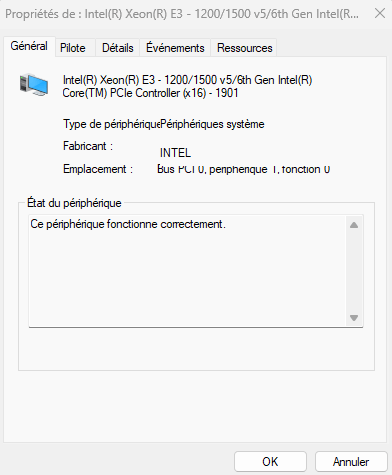
Étape 2 : Installation des pilotes NVIDIA
- Téléchargez les derniers pilotes NVIDIA depuis le site officiel. Note : Contrairement à certaines croyances, grâce au correctif que nous appliquerons par la suite, vous pouvez utiliser les derniers pilotes disponibles.
- Lancez l’installation des pilotes et suivez les instructions à l’écran.
- À ce stade, il est possible que vous rencontriez l’erreur 43 dans le Gestionnaire de périphériques pour votre GTX 1070. C’est normal et sera résolu à l’étape suivante. Important pour les cartes Gainward : Si votre carte graphique n’est pas une 1070, mais admettons une GTX 970 de chez Gainward, vous devrez également télécharger et installer l’outil « Setup Tools » depuis le site officiel de Gainward. Pour cela :
- Visitez le site web de Gainward
- Localisez votre modèle exact de GTX 970 dans la section support
- Téléchargez « Setup Tools » spécifique à votre modèle
- Installez-le après les pilotes NVIDIA standards
- Cet outil vous permettra d’accéder à des fonctionnalités spécifiques comme le contrôle des ventilateurs et l’overclocking
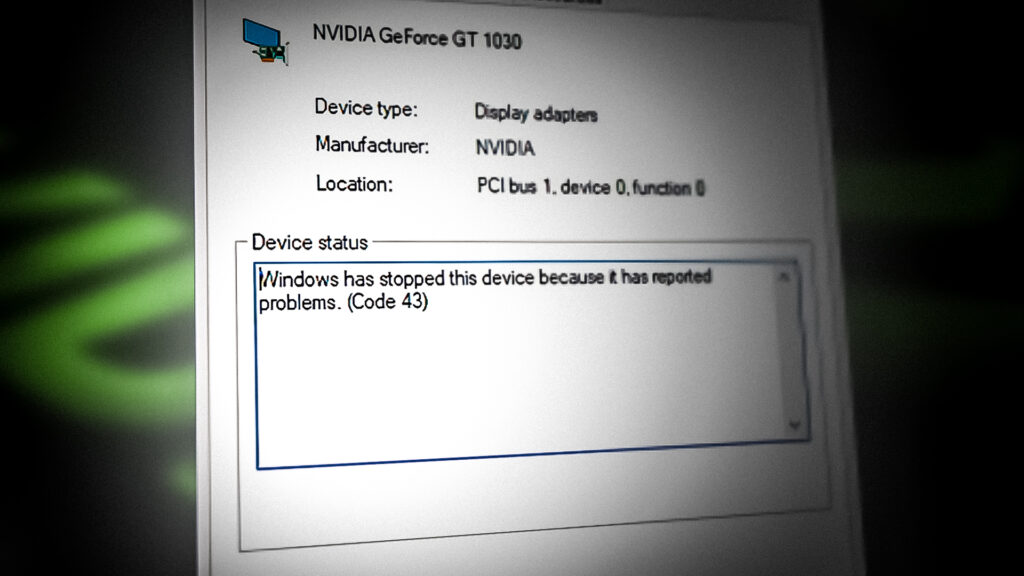
Étape 3 : Application du correctif NVIDIA-Error43-Fixer
Pour résoudre l’erreur 43 couramment rencontrée avec les configurations eGPU NVIDIA :
- Téléchargez le script « NVIDIA-Error43-Fixer » depuis le forum eGPU.io. Description : Ce script corrige l’erreur 43 sur Windows 7/8/10/11 pour les eGPU NVIDIA connectés via Thunderbolt, M.2, mPCIe, ExpressCard ou autres interfaces, tout en permettant l’utilisation des derniers pilotes NVIDIA.
- Faites un clic droit sur le script téléchargé et sélectionnez « Exécuter en tant qu’administrateur ».
- Suivez les instructions à l’écran et validez l’application du correctif.
- Redémarrez l’ordinateur lorsque demandé.
- Au redémarrage, vérifiez dans le Gestionnaire de périphériques que votre GTX 1070 est maintenant reconnue sans erreur.
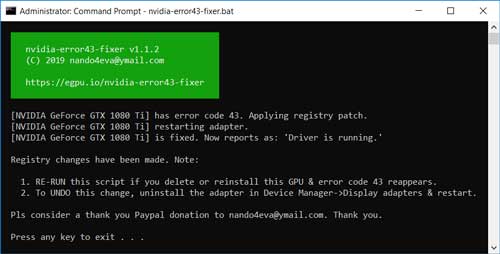
Partie 4 : Optimisation et utilisation
Configuration de Predator Sense
Une configuration correcte de Predator Sense est essentielle pour éviter les problèmes de stabilité :
- Ouvrez Predator Sense depuis le menu Démarrer.
- Dans les paramètres de gestion thermique :
- Pour le CPU : vous pouvez maximiser les ventilateurs et activer le mode Turbo si souhaité
- IMPORTANT : Pour le GPU, laissez OBLIGATOIREMENT les réglages par défaut
Considérations sur les limitations de performances
Il est important de comprendre les facteurs limitant les performances de cette configuration :
- Limitation de bande passante : La connexion M.2 offre moins de bande passante qu’un slot PCIe complet, ce qui peut réduire les performances de la GTX 1070 de 10-15% par rapport à un PC de bureau.
- Équilibre CPU/GPU : Le processeur i7-7700HQ reste un excellent partenaire pour la GTX 1070 et ne devrait pas créer de goulot d’étranglement significatif dans la plupart des jeux.
- Température : Assurez-vous que l’ordinateur portable et le boîtier eGPU sont bien ventilés pour éviter la throttling thermique.
- Écran externe vs interne : Pour de meilleures performances, privilégiez l’utilisation d’un écran externe connecté directement à l’eGPU plutôt que l’écran intégré du portable.
Dépannage
Problème : L’eGPU n’est pas détecté
Solutions possibles :
- Vérifiez toutes les connexions physiques
- Assurez-vous que l’alimentation du Beast est bien allumée
- Essayez de redémarrer l’ordinateur avec l’eGPU déjà connecté et alimenté
- Vérifiez que le câble M.2 est correctement inséré des deux côtés
Problème : Erreur 43 persistante
Solutions possibles :
- Réappliquez le correctif NVIDIA-Error43-Fixer
- Essayez une désinstallation plus complète des pilotes avec DDU puis réinstallez
- Vérifiez que le port PCIe de la carte graphique intégrée est bien désactivé
Problème : Crash système « Video TDR Failure »
Solutions possibles :
- Vérifiez que vous n’avez PAS modifié les paramètres GPU dans Predator Sense
- Restaurez les paramètres GPU par défaut dans Predator Sense
- Réinstallez les pilotes NVIDIA si le problème persiste
- Désinstallez tout logiciel tiers de cadençage ou d’overclocking GPU car ces outils peuvent tenter d’accéder au GPU intégré via le port PCIe que nous avons désactivé, ce qui cause des conflits et des crashs système
Problème : Performances inférieures aux attentes
Solutions possibles :
- Utilisez un écran externe connecté directement à l’eGPU
- Vérifiez les températures CPU et GPU avec des outils comme HWMonitor ou, mieux encore, GPU-Z
- Fermez les applications en arrière-plan inutiles
- Mettez à jour le BIOS de l’ordinateur portable si une mise à jour est disponible
Ce tutoriel vous a guidé à travers l’installation et la configuration d’un eGPU Beast v8.5 avec une GTX 1070 sur votre Acer Predator G3-572. Cette solution vous permettra de profiter d’une puissance graphique significativement améliorée tout en prolongeant la durée de vie utile de votre ordinateur portable. L’article sera prochainement mis à jour pour y intégrer une vidéo de la machine en cours d’utilisation !

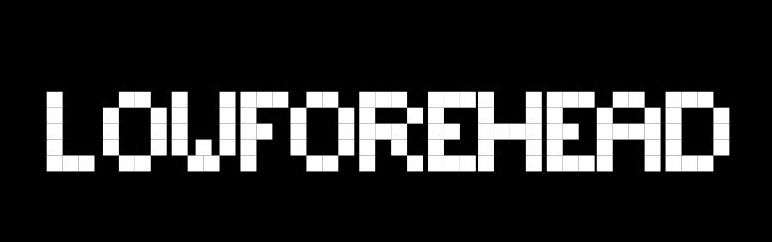

Laisser un commentaire